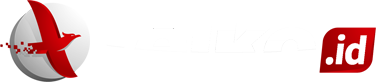Telko.id – Akhirnya Apple meluncurkan juga operating system terbarunya, yakni iOS 16. Dan sudah bisa diunduh mulai hari ini. Sayang untuk iPhone seri jadul tidak bisa menggunakan OS baru ini. Hanya mulai dari iPhone 8 saja sampai seri yang terbaru yakni iPhone 14.
Dengan tajuk Personal is powerful, iOS 16 ini membawa banyak pembaruan. Mulai dari screen lock yang disertai widget, fitur membatalkan dan mengedit iMessage, hingga aplikasi Home baru. Pembaruan ini tidak dibarengi dengan pembaruan sistem operasi untuk iPad yang dikenal dengan nama iPadOS 16.1.
Adapun perangkat yang bisa mencicipi iOS 16 yakni iPhone 14 series (iPhone 14, iPhone 14 Plus, iPhone 14 Pro, iPhone 14 Pro Max), iPhone 13 series (iPhone 13, iPhone 13 mini, iPhone 13 Pro, dan iPhone 13 Pro Max), iPhone 12 series (iPhone 12, iPhone 12 mini, iPhone 12 Pro, iPhone 12 Pro Max), iPhone 11 series (iPhone 11, iPhone 11 Pro, iPhone 11 Pro Max), iPhone X series (iPhone X, iPhone XS, iPhone XS Max, iPhone XR), iPhone SE generasi kedua dan ketiga, iPhone 8 series (iPhone 8 dan iPhone 8 Plus).
Pembaruan terbanyak terlihat di screen lock karena pengguna bisa menambahkan widget yang bisa berfungsi layaknya pemberitahuan saat ada notifikasi yang masuk.
Bahkan nantinya untuk perangkat iPhone 14 Pro, iOS 16 akan membuat widget terlihat seperti notifikasi meski perangkat tidak digunakan karena adanya fitur Always On Display.
Pembaruan selanjutnya datang dari iMessage, bagi anda yang menyukai fitur ini maka anda akan mencintai fitur terbaru yaitu menghapus dan mengedit pesan.
Pengguna bisa mengedit pesan di iMessage hingga 15 menit setelah melakukan pengiriman pesan, sedangkan untuk fitur menghapus pesan pengguna bisa menghapus pesan apapun hingga dua menit setelah mengirim pesan.
Apple juga menambahkan fitur tandai sebagai belum dibaca sehingga pengguna dapat mengingat untuk membalas pesan nanti.
Jika anda penggemar pesan audio, maka anda akan bahagia karena iOS 16 menambahkan kemampuan untuk mempercepat atau memundurkan saat pengguna mendengarkannya.
Salah satu peningkatan terbaik lainnya yang dibawa iOS 16 adalah peningkatan haptics keyboard bawaan sehingga pengguna dapat merasakan getaran saat mengetik.
iOS 16 juga menyertakan aplikasi “Home” yang didesain ulang dengan tampilan kamera dan widget baru di layar kunci dan kemampuan untuk mengontrol Apple Watch dari iPhone.
Jika Anda terbiasa menyalin teks dari foto, sekarang Anda dapat melakukan hal yang sama dalam video di iOS 16. Sedangkan untuk masalah privasi, Apple menambahkan Mode Lockdown bagi orang-orang yang mungkin menjadi sasaran spyware.
Mode Lockdown memblokir lampiran pesan, menonaktifkan pratinjau tautan, menonaktifkan beberapa teknologi penelusuran web secara default, dan bahkan memblokir panggilan FaceTime dari nomor yang tidak dikenal.
Seperti perilisan iOS 15, tidak semua fitur di iOS 16 dihadirkan misalnya fitur Library foto di iCloud untuk digunakan berbagi bersama keluarga direncanakan baru dirilis akhir tahun.
Lalu, bagaimana cara update iOS 16 di iPhone? Sama seperti memperbarui versi iOS pada umumnya, update iOS 16 juga bisa dilakukan lewat dua cara.
Cara yang pertama pertama adalah melalui OTA (Over the Air) atau mengunduh dan instal data pembaruan sistem operasi langsung di iPhone menggunakan internet. Kemudian yang kedua, bisa juga lewat aplikasi iTunes di desktop.
Untuk lebih lengkapnya, berikut adalah penjelasan mengenai dua cara update iOS 16 di iPhone via OTA dan iTunes.
Cara update iOS iOS di iPhone lewat OTA
Nyalakan iPhone, klik ikon gerigi roda untuk mengakses menu “Pengaturan”. Lalu, gulir ke bawah dan klik opsi “Umum” atau “General”. Setelah itu, klik opsi “Pembaruan Perangkat Lunak”.
Tunggu beberapa saat hingga sistem berhasil memuat data pembaruan sistem operasi Setelah data iOS 16 muncul, klik opsi “Unduh dan Instal”.
Pastikan Anda memiliki koneksi internet yang memadai agar proses pengunduhan berjalan dengan lancar.
Selesai proses pengunduhan iOS 16, Anda bakal diminta untuk menginstalnya. Proses instalasi iOS 16 mungkin bakal memakan waktu sekitar 30 menit. Selama proses instalasi berjalan, jangan melakukan tindakan untuk mematikan daya iPhone. Pastikan daya baterai dalam kondisi lebih dari 50 persen agar iPhone tidak mati saat proses instalasi. Gangguan saat instal sistem operasi mungkin bakal menyebabkan beberapa masalah seperti iPhone tidak mau nyala atau gagal memuat ulang.
Cara update iOS 16 di iPhone lewat iTunes
Pastikan komputer atau laptop telah memiliki iTunes versi terbaru. Biasanya desktop dengan sistem operasi MacOS bakal langsung terinstal iTunes. Jika Anda pengguna desktop berbasis Windows, bisa unduh dulu iTunes dulu lewat tautan berikut ini.
Setelah memiliki iTunes, sambungkan iPhone ke port USB desktop menggunakan kabel Lightning. Saat sudah tersambung, bakal muncul push notifikasi di layar iPhone untuk verifikasi desktop sebagai perangkat yang terpercaya.
Kemudian, iTunes biasanya bakal otomatis terbuka dan melakukan sinkronisasi dengan iPhone. Setelah sinkronisasi selesai, klik ikon ponsel yang berada di bagian atas aplikasi untuk mengakses menu pengaturan iPhone di iTunes, lalu klik tab “Summary”.
Selanjutnya, bakal muncul seluruh informasi dari iPhone milik Anda, seperti tipe ponsel, nomor model, dan sebagainya. Klik opsi “Update” yang ada di tab “Summary”, lalu iTunes bakal memulai proses pengunduhan data sistem operasi yang terbaru.
Pastikan desktop Anda terhubung dengan koneksi internet yang memadai agar proses pengunduhan berjalan lancar.
Selesai mengunduh, Anda diminta untuk menginstal data tersebut ke iPhone. Selama proses penginstalan data, iPhone bakal memuat ulang dan jangan sampai melepaskan iPhone dari desktop. Tunggu beberapa saat hingga iPhone menyala dan berhasil masuk ke layar utama. (Icha)